1、电脑打开word文档,在工具栏【开始】下方点击【替换】。
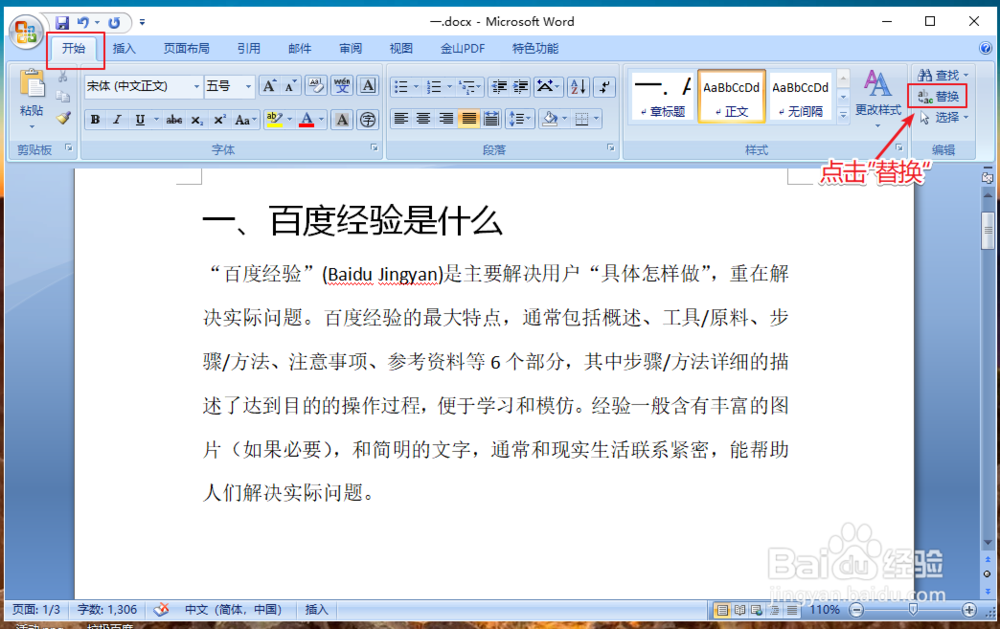
2、出现替换窗口,点击【更多】。
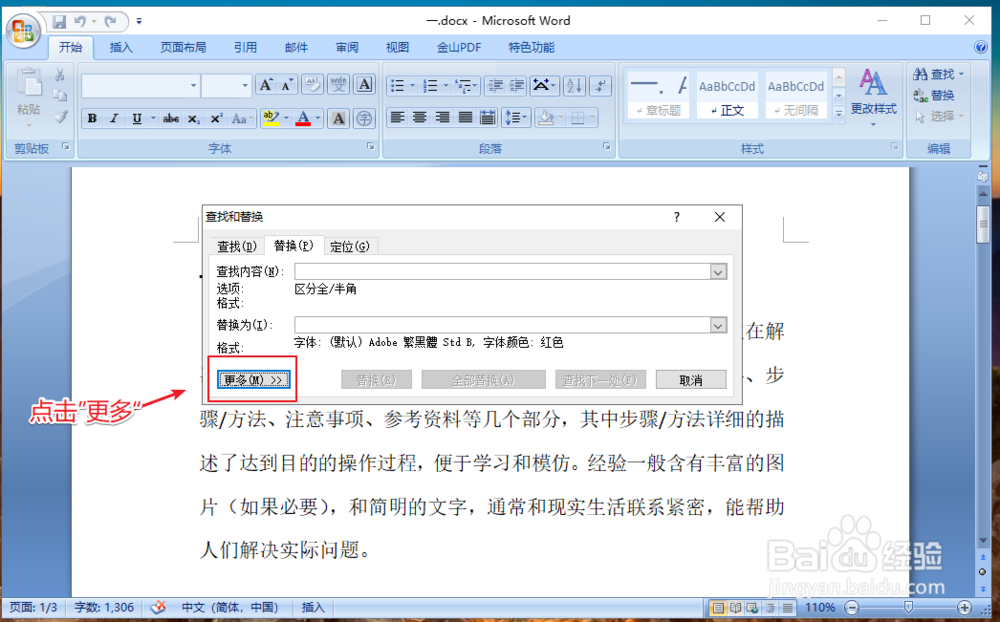
3、选择【查找内容】,点击【特殊格式】,点击【任意字母】,就可以准备修改文档中的字母格式了。

4、选择【替换为】,点击【格式】,再点击【字体】。

5、进入查找字体窗口,设置【西文字体】,再设置字母的字体格式,最后点击【确定】。

6、设置完成之后,返回页面,就可以看到已经设置字母的替换格式,点击【全部替换。

7、出现窗口,点击【确定】就会自动修改字母的格式,再点击“关闭”查找和替换。
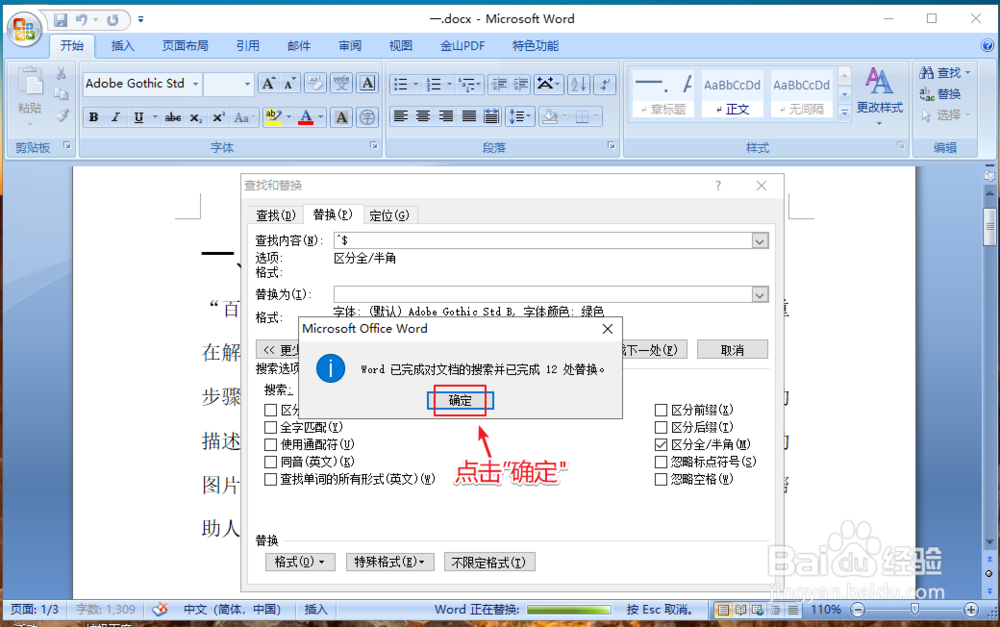
8、返回word文档,就可以看到已经修改所有字母格式了。
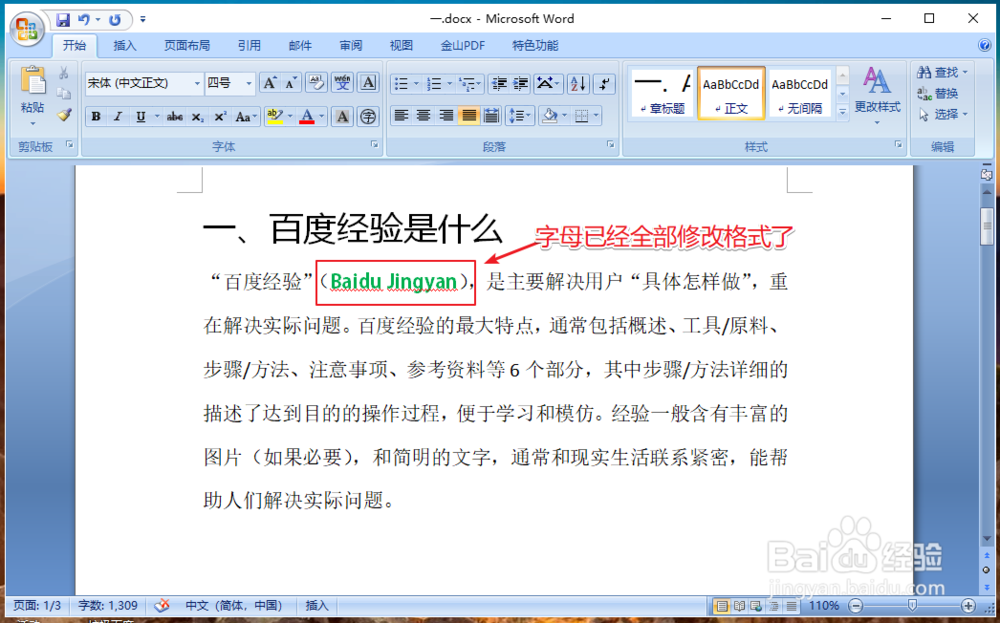
9、同样的方法,打开替换,选择晃瓿淀眠【查找内容】,点击【特殊格式】,点击【任意数字】,就可以准备修改文档中的数字格式了。

10、选择【替换为】,点击【格式】,再点击【字体】。
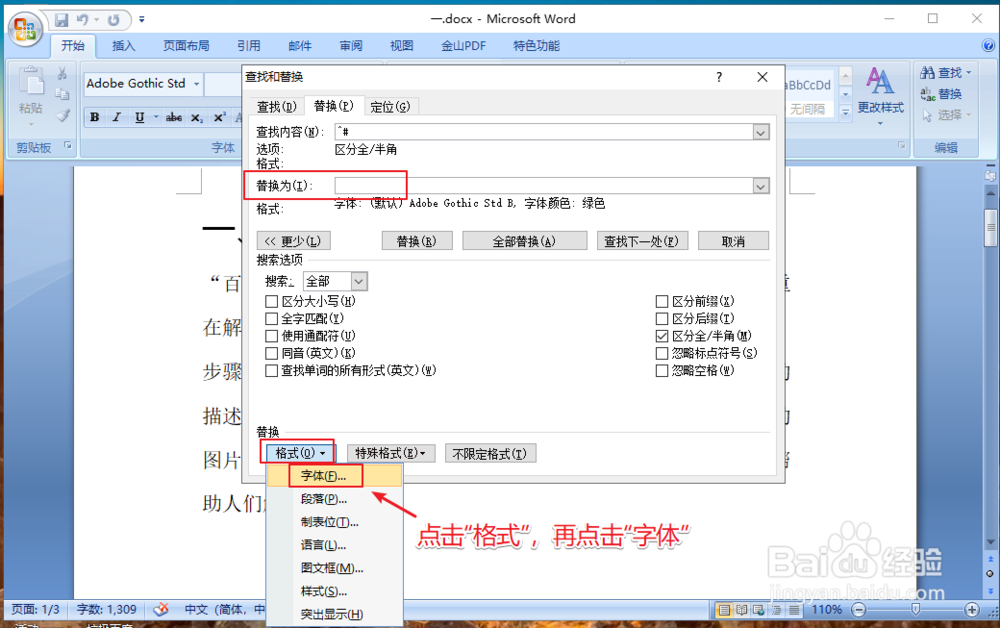
11、进入查找字体窗口,设置【中文字体】,再设置数字的字体格式,最后点击【确定】。
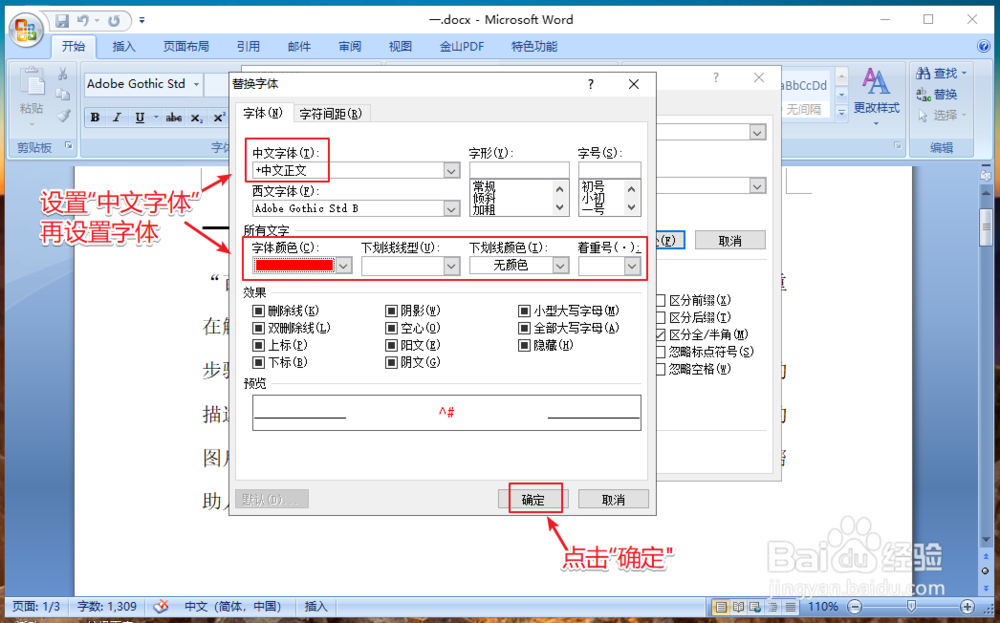
12、设置完成之后,返回页面,就可以看到已经设置数字的替换格式,点击【全部替换。

13、最后返回word文档,就可以看到已经修改所有的数字格式了。

